Page 1
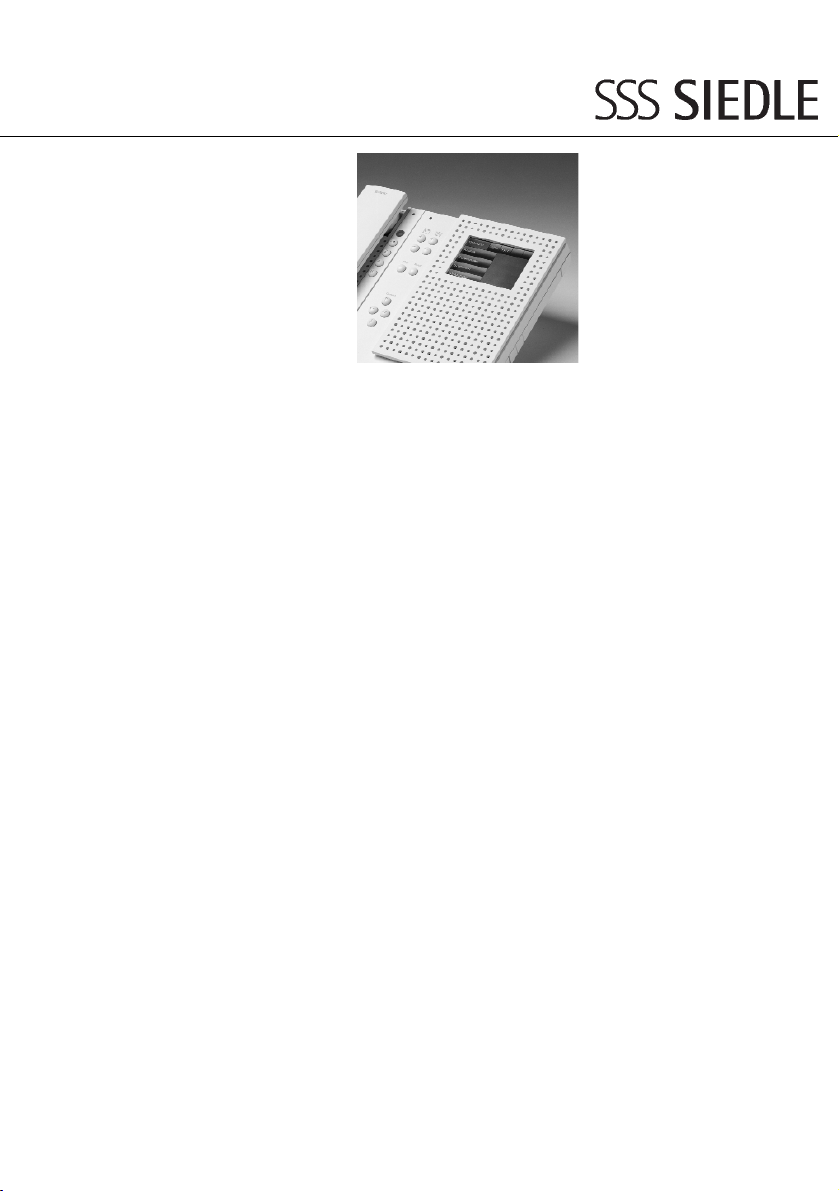
Bedienungsanleitung
Monitor-ColorTouchscreen
MOCT 711-...
Page 2
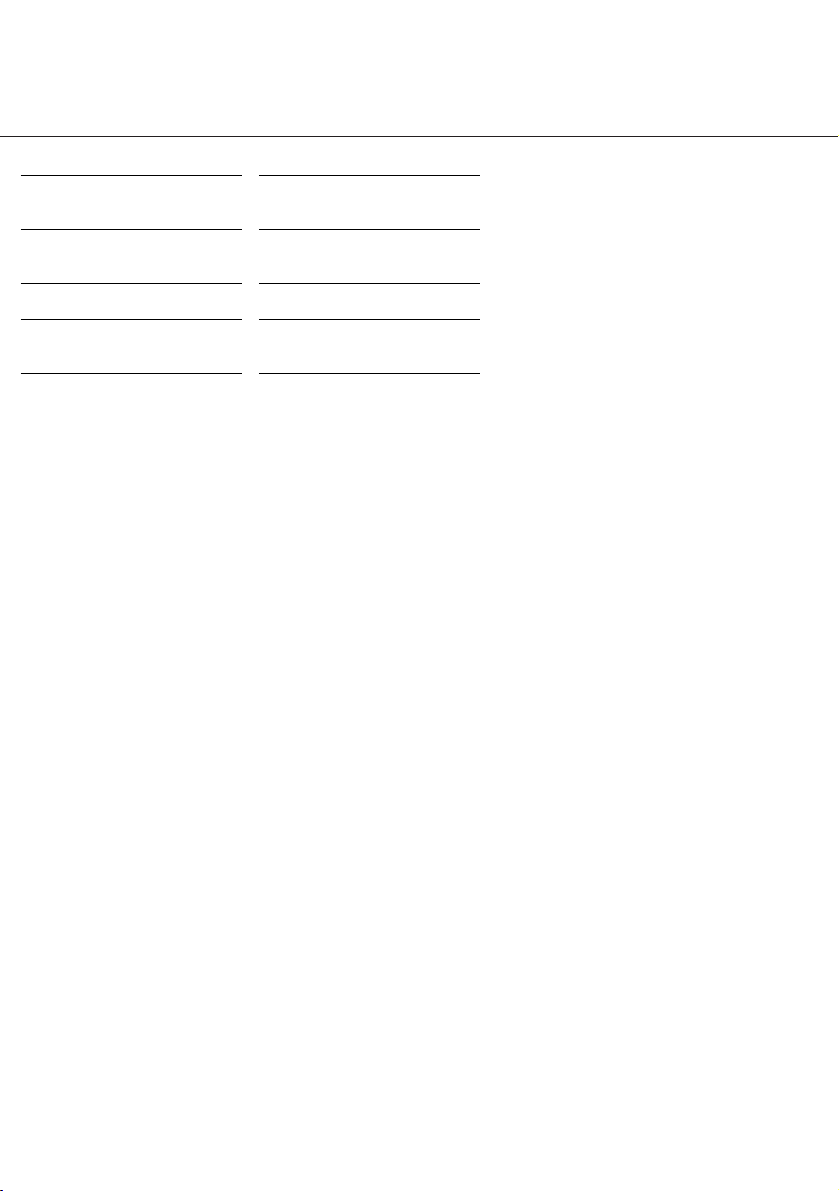
2
Allgemein 3
Bedienungsanleitung
Bildspeicher 3
Beschreibung
Bedienungsterminal 4
Beispiel 6
Kalibrieren der
Bedienoberfläche 8
Inhalt
General 11
Operating Instructions for the
Video Memory 11
Description of the
control terminal 12
Example 14
Calibration of the
touchscreen surface 16
Contents
Page 3

3
Durch Türruf von der Türstation, mit
automatischer Bildspeicherung (max.
32 Farbbilder). Der Besucher wird
gespeichert.
Mittels der 4 Pfeiltasten am Monitor
kann die Kamera entsprechend eingestellt werden.
Nur bei (CMM/CMC)
Max. 32 Bilder werden gespeichert,
danach löscht eine neue Aufnahme
das älteste, gespeicherte Bild.
Nach 60 Sek. wird der Einstellmodus
automatisch ausgeschaltet, wenn
keine der beiden Tasten gedrückt
wurde.
Mit der Taste „Play“ wird zwischen
Stunde, Minute, Monat, Tag und
Jahr gewählt.
Die Taste „Reset“ dient zum Hochzählen des ausgewählten, blinkenden Eingabefeldes.
Wird die Taste „Play“ oder „Reset“
ca. 1,5 Sek. gedrückt gehalten, so
beginnt danach das schnelle
Hochzählen bzw. der Durchlauf der
Zeiteinheiten bis die Taste wieder
losgelassen wird.
Mit jeder Betätigung der Taste wird
einzeln weiter geschaltet.
Bei dem MOCT 711... handelt es
sich um einen Farbmonitor mit zusätzlichen Funktionen.
Er kann als Monitor für die Türkommunikationsanlage, Bildspeicher und
Bedienungsterminal für die
Haustechnik verwendet werden.
Monitor für die
Türkommunikation/Bildspeicher
Bedienungsanleitung
Bildspeicher
Einstellmodus einschalten
Statuszeile
Uhrzeit/Datum einstellen
Repeat/Wiederhol-Funktion
Aktivierung
Schwenk- /Neigefunktion der
Kamera
Die Tasten ”Play” und ”Reset”
gleichzeitig 3 Sek. drücken.
Es erscheint folgende Statuszeile:
Bildnummer Tag Monat Jahr Std. Min
* 0000 22 JAN 2002 14:43
Monitor für die
Türkommunikation/Bildspeicher
Page 4

4
Bildwiedergabe/Direktbild
Löschen
Anwendungsprogrammierung
Bedienungsterminal
Play-Taste 1 x drücken:
- Anzeige Bildspeicher (das jüngste
Bild wird zuerst angezeigt)
Play-Taste 2 x drücken:
- Direktbild-Modus, nur möglich bei
ständig anstehendem Video-Signal.
Gegebenenfalls Rücksprache mit
Ihrem Installateur nehmen.
Alle Bilder durchblättern, bis das
zuletzt aufgezeichnete erscheint.
Danach erscheint der Stern
*
mit
aktuellem Datum und Zeit.
Durch Betätigen der Taste ”Reset”
> 2 Sek. werden alle gespeicherten
Die Anwendungen bzw. Funktionen
werden auf einem PC mit Hilfe der
Software BPS 650-... programmiert
und über die im MOCT integrierte
Schnittstelle vom PC übertragen.
Weitere Informationen finden Sie in
der Hilfe der BPS 650-...
Dieser Monitor ist mit einer
Berührungs-Sensitiven Oberfläche
(Touch Screen) ausgestattet;
d. h. durch leichten Druck auf die
Bildschirm-Oberfläche erfolgt die
Einschaltung, sowie die Steuerung
der hinterlegten Funktionen.
Dabei gibt die Oberfläche leicht
nach und es erfolgt eine akustische
Quittierung und blaue Verfärbung
des berührten Feldes zur Bestätigung der Funktion.
Voraussetzung für den Betrieb:
Touch-Screen Einschalten:
Mit Play wird auch weitergeschaltet.
Der Monitor schaltet nach der letzten Tastenbetätigung verzögert nach
20 Sekunden automatisch aus.
Bei mitsehgesperrten Anlagen
erscheint nur nach erfolgtem Türruf
das aktuelle Bild auf dem Monitor.
Bilder gelöscht.
Einzelne aufgezeichnete Bilder können nicht gelöscht werden.
Durch Betätigen der Taste ”Reset”
< 2 Sek. wird der Monitor sofort
ausgeschaltet.
Monitor aus, bzw. Tür-Bild länger als
12 sec. angeschaltet
Durch leichten Druck, mit dem
Finger auf die Bildschirm-Oberfläche, bis die Startseite
(Gebäudemenü) erscheint.
Anwendungsprogrammierung
Bedienungsterminal
Page 5
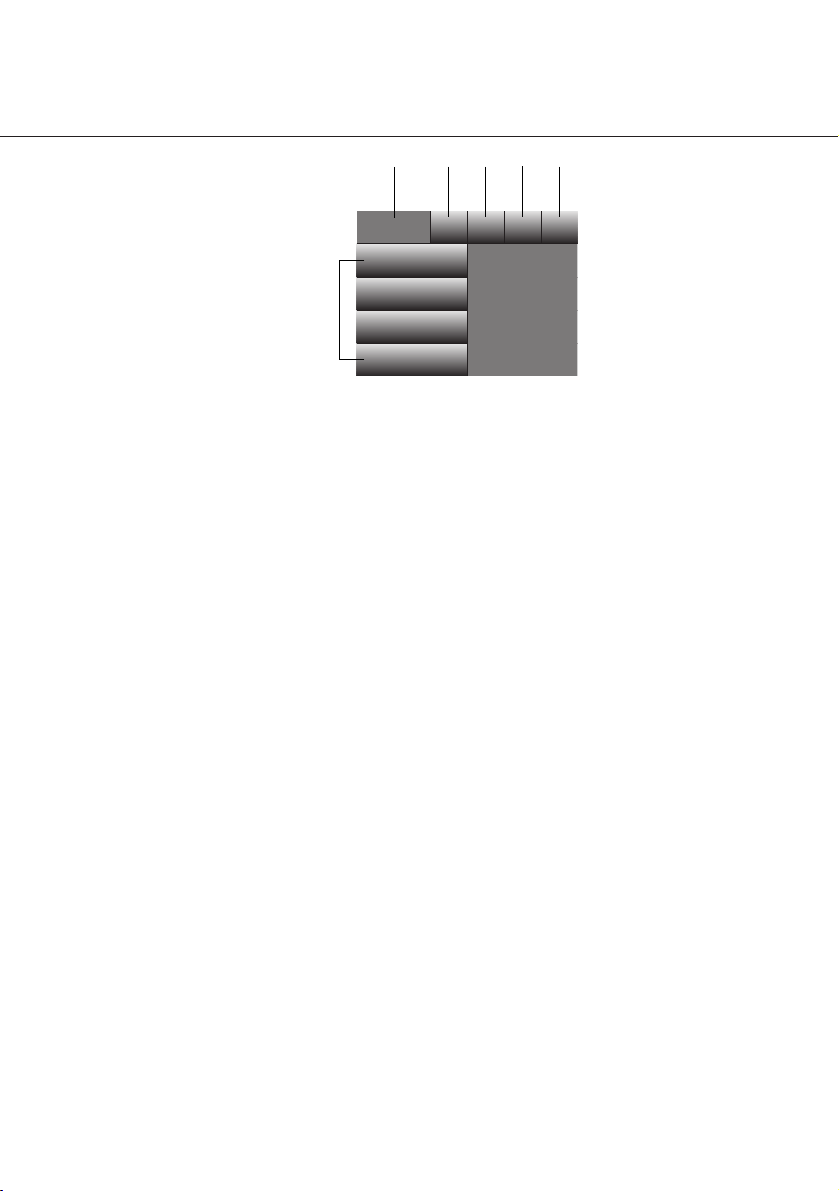
5
Startseite
Wichtige Hinweise
!
• Bei nur leicht sichtbarer Verwaltungsfunktion sind noch keine Funktionen hinterlegt.
Bei Druck auf die Felder erfolgt
keine Reaktion.
Die hier dargestellten Funktionen
können sich mit einer höheren Softwareversion ändern.
• Bildspeicher
Die Kamerabilder werden 5 Sek.
nach dem Türruf automatisch abgespeichert.
Die Speicherdauer ist abhängig
von der Größe (Datenmenge) des zu
speichernden Bildes.
Bei Einstellwerten unter 5 Sek. kann
es je nach System zu Qualitätseinbußen der abgespeicherten Bilder,
bis hin zu Nichtspeichern kommen.
(Bei Kamera in Dauerbetrieb, min. 3
Sek.)
Hier handelt es sich um das werksseitig programmierte Festmenü,
bestehend aus:
Verwaltungsfunktionen
a Räume, Funktionen...
Managementfunktionen:
b Hilfebutton
c Systemfunktionen, wie z.B.
• Sprache
Wahlmöglichkeiten zwischen
„Deutsch“ oder „Englisch“
• Datum/Uhrzeit Einstellmöglichkeit
Automatische Umstellung von
Sommer- auf Winterzeit
• Signaltöne
Ein-/Ausschalten für Tastenklick und
akustische Meldungen
• Szenarien
Zum Auslösen von Test-/ Sonderfunktionen am In-Home- bzw. EIBBus bei der Programmierung
• Systemsperre
Passwortschutz für die Steuerfunktionen
• Bildspreicher
Einstellmöglichkeit der Verzögerung
bis zur Bildaufzeichnung in Sek.
Auswahl des zuerst gezeigten
Bildes (Alt oder Neu)
• Wartung
Sperren der Bedienoberfläche zur
Reinigung für ca. 20 Sek. etc.
Touch-Priorität:
Hierdurch wird beim Berühren der
Touch Oberfläche ein Bild-Speichervorgang abgebrochen.
• Systemtest
Kalibrierung der Bedienoberfläche,
Test, Abfrage der Softwareversion,
Abrufen von Testbildern zur Kontrolle.
d/e werden in Untermenüs mit Pfeil
links/rechts dargestellt und dienen
zum Wechsel der Menüebene nach
oben oder unten
f Statusfeld
a
b
c
d
e
f
Gebäude Hilfe
Räume
Funktionen
Szenarien
Meldungen
Syst.
Page 6

6
Managementfunktionen
Verwaltungsfunktionen
Beispiel:
Jalousiesteuerung im Wohnzimmer,
Anschließend zurückspringen auf
Gebäudeseite.
In der Kopfzeile befinden sich die
(voreingestellten) Tasten und Felder
für die Navigation.
a Statusfeld; Dieses Feld zeigt die
aktuelle Position im Menü an.
b Hilfebutton; Aufrufen der
Systemhilfe.
c Rücksprung zur Gebäudeseite
(Startseite), in der Startseite erfolgt
der Zugang zu den Systemfunktionen.
d In der Startseite ist dieses Feld
nicht belegt. In den anderen Seiten,
mit dem linksgerichteten Pfeil, erfolgt der Rücksprung in die nächsthöhere Menüebene.
e In der Startseite ist dieses Feld
nicht belegt. In den anderen Seiten
erscheint ein rechtsgerichteter Pfeil
nur dann, wenn mehr Funktionen
vorhanden sind, als im Bild dargestellt. Durch Druck auf dieses Feld
werden diese weiteren Funktionen
dargestellt.
In der Startseite sind die Verwaltungsfunktionen Räume, Funktionen, Szenarien und Meldungen
vorkonfiguriert. Darunter liegen die
frei programmierten
Unterfunktionen.
Alle Verwaltungsfunktionen, inclusive der Untermenüs, sind selbsterklärend. Nachfolgend wird anhand
eines konstruierten Beispiels eine
mögliche Bedienabfolge gezeigt.
1 Anwahl der Verwaltungsfunktion
"Räume” durch Fingerdruck.
Quittierung durch Blaufärbung des
Feldes und Quittungston.
Es erfolgt die Umschaltung auf das
Untermenü „Räume”.
b
c
d
e
a
Bedienungsterminal
Beispiel
Wohnen Hilfe
Räume
Funktionen
Szenarien
Meldungen
Gebäude Hilfe
Räume
Funktionen
Szenarien
Meldungen
Syst.
Page 7

7
2 Anwahl der Verwaltungsfunktion
„Wohnen”, Quittierung durch
Blaufärbung des Feldes und
Quittungston.
Es erfolgt die Umschaltung auf das
Untermenü „Wohnen”.
3 Anwahl der Funktionsfelder auf,
bzw. ab (Pfeile) der Jalousie-Felder.
Quittierung durch Blaufärbung des
entsprechenden Pfeiles und Quittungston.
In-Home führt die entsprechende
Funktion aus, die Jalousie wird hoch
bzw. herunter gefahren.
Über Stop kann die Jalousie jederzeit angehalten werden.
4 Anwahl des Haussymbols.
Quittierung durch Blaufärbung des
Symbols und Quittungston.
Rücksprung zur Startseite
Räume Hilfe
Bad
Küche
Wohnen
Schlafen
Wohnen
+
EIN
Wohnen
+
EIN
Gebäude Hilfe
Räume
Funktionen
Szenarien
Meldungen
Hilfe
Heizung
Beleuchtung
Jalousie
Jalousie
Hilfe
Heizung
Beleuchtung
Jalousie
Jalousie
Syst.
AUS
Stop
Stop
AUS
Stop
Stop
Page 8

8
Kalibrieren der Bedienoberfläche
Falls das System nicht mehr exakt
auf den Fingerdruck an der Bedienoberfläche reagiert, kann durch eine
Neukalibrierung der Bedienoberfläche Abhilfe geschaffen werden.
Folgende Schritte sind durchzuführen:
1 Aufrufen der Startseite
(durch Fingerdruck auf die leere
Bildschirmseite, bzw. durch Berührung des Haus-Symbols während
einer Terminalanwendung)
2 Berühren des Feldes „Syst.“
Es erscheint die Seite mit den
Systemdiensten.
3 Berühren des Feldes „Systemtest”.
Es erscheint die Seite „Systemtest”.
4 Berühren des Feldes
„Touchscreen”.
Es erscheint die Seite
„Touchscreen”.
5 Berühren des Feldes „Kalibrieren”.
Es erscheint die Seite „Kalibrieren”.
Kalibrieren der Bedienoberfläche
Gebäude Hilfe
Räume
Funktionen
Szenarien
Meldungen
System Hilfe
Sprache
Datum/Uhrzeit
Signaltöne
Szenarien
Systemtest Hilfe
Testbilder
Touchscreen
Version
Syst.
Systemsperre
Bildspeicher
Wartung
Systemtest
Touchscreen
Test
Kalibrieren
Hilfe
Page 9

9
6-8 Bitte befolgen Sie die Anweisungen auf dem Bildschirm.
Um die Pfeilspitze sicher zu treffen,
kann zum Drücken auch ein stumpfer Stift genommen werden.
Nach erfolgter Durchführung
erscheint folgendes Bild, die Startseite wird wieder durch Drücken des
Haus-Symbols aktiviert.
Bitte berühren Sie die
Pfeilspitze oben links...
Berühren Sie jetzt die
Pfeilspitze unten rechts...
Berühren Sie zur
Überprüfung das Kreuz...
Touchscreen
Der Kalibriervorgang
war erfolgreich
Hilfe
Page 10

10
Contents
General 11
Operating Instructions for the
Video Memory 11
Description of the
control terminal 12
Example 14
Calibration of the
touchscreen surface 16
Page 11

11
By means of a door call from the
door station, with automatic picture
storage (max. 32 colour pictures).
Visitors are stored in the memory.
The camera can be set by means of
4 arrow buttons at the monitor.
Only with the (CMM/CMC)
A maximum of 32 pictures are stored, after which each newly recorded picture deletes the oldest stored
picture.
After 60 seconds, the setting mode
is automatically switched off if one
of the two buttons has not been
pressed.
Using the „Play“ button, it is
possible to choose between hour,
minute, month, day and year.
The „Reset“ button is used to count
up the selected flashing input field.
If the „Play“ or „Reset“ button is
held down for around 1.5 seconds,
the display begins to count up at
speed / to run through the time
units until the button is released
again.
The display increases by one every
time the button is pressed.
The MOCT 711... is a colour monitor with supplementary functions.
It can be used as a monitor for the
door communication system, video
memory and as a control terminal
for house or building management
applications.
Monitor for door communication/video memory
Operating instructions for the
video memory
Switching on the setting mode
Status line
Setting the time/date
Repeat function
Activation
Camera swivel/tilt function
Hold down the buttons
"Play" and "Reset" simultaneously
for 3 seconds.
The following status line appears:
Picture number Day Month Year Hour Min.
* 0000 22 JAN 2002 14:43
Monitor for door communication/video memory
Page 12

12
Picture reproduction/
Direct image
Deleting
Application programming
Control terminal
Press the Play button once:
- Display stored images (the latest
image is displayed first)
Press the Play button twice:
- Direct image mode, only possible
with permanently active video signal.
Scroll through all the pictures until
the last recorded picture appears.
Then a star
*
and the current date
and time will appear. By pressing the
"Reset" button > 2 seconds, all the
stored pictures are deleted.
The applications resp. functions will
be programmed with a PC and the
software BPS 650-... and downloaded via the integrated interface in
the monitor MOCT.
Further information can be found in
the "Help file” of the BTS 650-...
This monitor is equipped with a
touch-sensitive surface (Touchscreen). This means that for
example the monitor is switched or
the stored functions are controlled
by applying light pressure to the
surface of the screen.
The screen surface yields slightly
when pressed. Activation of the
respective function is confirmed by
an acoustic acknowledgement tone
and by the touched area of the
screen turning blue.
Conditions for operation:
Switching on the Touchscreen:
After a button is pressed for the last
time, the monitor switches off automatically after a delay of 20 secs.
In systems with video privacy, the
current picture only appears on the
monitor after a door call.
It is not possible to delete individual
recorded pictures.
Actuating the" Reset" button
< 2 secs. switches the monitor off
straight away.
Monitor off, resp. door picture switched on for longer than 12 seconds.
Exert light pressure with your finger
on the screen surface until the start
page (building menu) appears.
Application programming
Page 13

13
Start page
Important notes
!
• Where administrative functions
appear in a lighter shade, this
means that there are not yet any
functions stored.
These fields are disabled, i.e. they
do not respond to pressure on the
screen.
These functions can be changed
with a higher software version.
• Image Storage
The camera image is automatically
stored 5 seconds after the door call.
The time required for storing
depends upon the size (data quantity and quality) of the image being
stored.
With a time of under 5 secs. and
according to the system, the stored
pictures could lose their quality, or
storing problems could occur.
On the start page you will see a
standard fixed menu programmed in
the factory, comprising:
Administrative functions:
a Rooms, Functions ...
Management functions:
b Help button
c System functions such as;
• Language
Selection possibility between
„Deutsch” or „English“
• Date/Time -Settings
Automatic adjustment from
summer to winter time
• Audible Signals
Switching On-/Off for „Key Click”
and „Audible Alert Messages”
• Sceneries
Start of test-/ special functions on
the In-Home- resp. EIB-Bus during
programming
• System Lock
Password protection for control
functions.
• Image Storage
Setting of the delay time for image
capture in secs.
Selection of the image order
(last or first).
• Service
Blocking of the screen for max.
20 secs. for cleaning, etc.
Touch priority:
When the touch screen is pressed,
the picture memory process will
automatically be stopped.
• System Check
Calibration of the touchscreen
surface, Test, check of the software
version, test pictures for quality
control
d/e are displayed in submenus with
an arrow on the right/left, and are
used to change to a higher or lower
menu level
f Status field
a
b
c
d
e
f
Building Help
Rooms
Functions
Sceneries
Messages
Syst.
Page 14

14
Management functions
Administrative functions
Example:
Blinds control in the living room,
then return to the building page.
In the header, you will see the
(pre-set) buttons and fields for
navigation.
a Status field; This field indicates the
current position in the menu
b Help button; This is used to access
system help functions
c Return to building page
(start page), from which the system
functions can be accessed
d This field is not assigned in the
start page. In the other pages with
arrow pointing to the left, it is
possible to return to the next
highest menu level.
e This field is not assigned in the
start page. In the other pages an
arrow pointing to the right only
appears if there are more functions
available than appear in the display.
Pressing on this field will display
additional functions.
In the start page, the administrative
functions Rooms, Functions,
Sceneries and Messages are preconfigured. Below these are the
freely programmable sub-functions.
All administrative functions, including the submenus, are self-explanatory. Below, we have outlined a
possible operating sequence using
an imagined example.
1 Select the administrative function
"Rooms" by pressing with your finger. Your selection is confirmed by
an acknowledgement tone and the
area you have pressed turning blue.
The system then switches over to
the submenu "Rooms".
b
c
d
e
a
Control terminal
Example
Livingroom Help
Rooms
Functions
Sceneries
Messages
Building Help
Rooms
Functions
Sceneries
Messages
Syst.
Page 15

15
2 Select the administrative function
„Livingroom“. Again, this is confirmed by an acknowledgement tone
and the area you have pressed turning blue.
The system then switches over to
the submenu „Livingroom“.
3 Select function fields Up or Down
(arrows) under Blinds. Your input is
confirmed by the relevant arrow turning blue and the acknowledgement tone.
In-Home carries out the relevant
function, and the blinds are raised
or lowered. The blinds movement
can be stopped at any time by pressing the Stop button.
4 Select the house symbol, confirmation by the symbol turning blue
and the acknowledgement tone.
Return to the start page
Rooms Help
Bathroom
Kitchen
Livingroom
Bedroom
Livingroom Help
Livingroom Help
Building Help
Rooms
Functions
Sceneries
Messages
Syst.
Page 16

16
Calibration of the touchscreen
surface
If the system no longer responds
precisely to finger pressure on the
touchscreen surface, this can be
remedied by recalibrating.
To do this, perform the following
steps:
1 Access the start page by pressing
on the empty screen page, or by
touching the house symbol during
a terminal application.
2 Touch the „Syst.“ field
The page containing system services
appears.
3 Touch the „System Check“ field
The „System Check“ page appears
4 Touch the „Touchscreen“ field
The „Touchscreen“ page appears
5 Touch the „Calibrate“ field
The „Calibrate“ page appears
Calibration of the touchscreen
surface
Building Help
Rooms
Functions
Sceneries
Messages
System Help
Language
Date/Time
Audible Signals
Sceneries
System
Check
Test Pictures
Touchscreen
Version
Help
Syst.
System Lock
Image Storage
Service
System Check
Touchscreen
Test
Kalibrieren
Hilfe
Page 17

17
6-8 Follow the instructions on
screen.
In order to ensure that you position
the tip of the arrow precisely, a
blunt pencil can be used to press on
the surface of the screen.
Once you have completed the
calibration process, the following
picture appears. The start page is
activated again by pressing the
house symbol.
Touch the upper left
arrowhead please...
Now, touch the lower
right arrowhead...
Now, touch the cross
for verification
Touchscreen
Help
The Calibration
was succesful
Page 18

© 2002/ 09.03
Printed in Germany
Best. Nr. 0-1106/132038
S. Siedle & Söhne
Telefon- und Telegrafenwerke
Stiftung & Co OHG
Postfach 1155
D-78113 Furtwangen
Bregstraße 1
D-78120 Furtwangen
Telefon +49 (0) 7723 /63-0
Telefax +49 (0) 7723 /63-300
www.siedle.de
info@siedle.de
